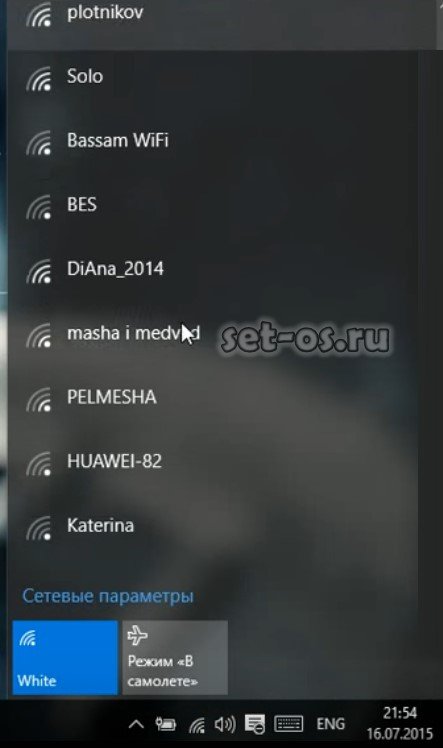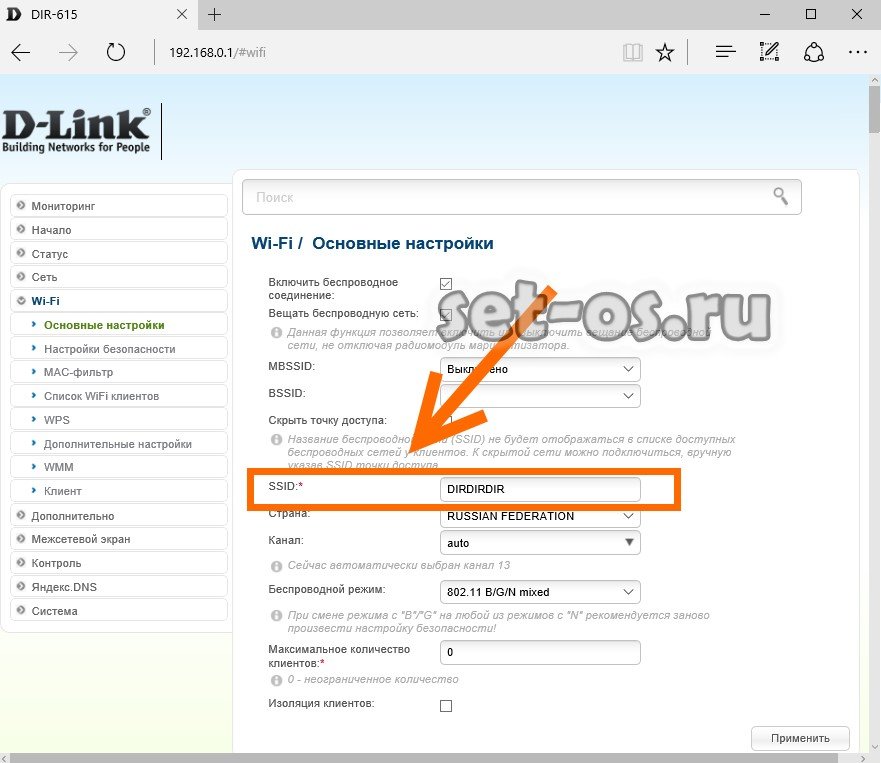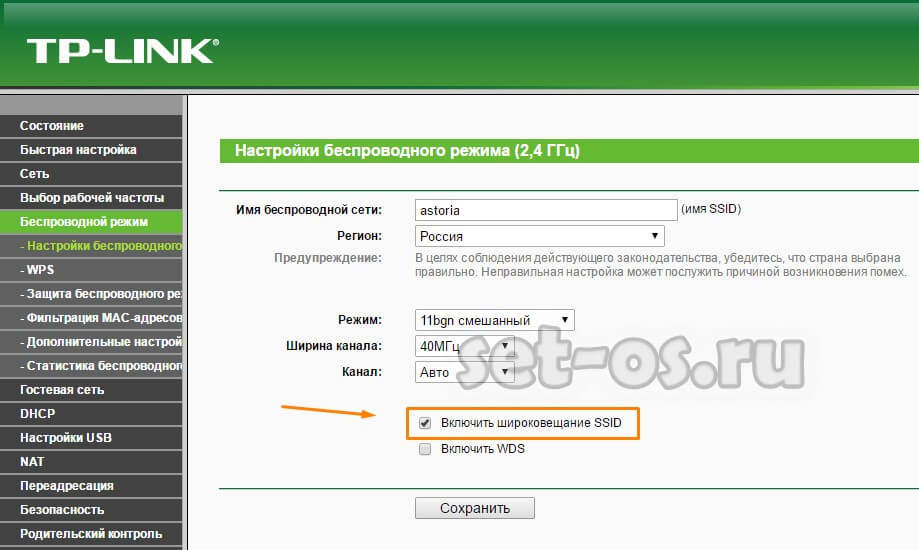- Что такое SSID сети Wi-Fi – как узнать свой
- Как найти SSID сети Wi-Fi
- Как найти SSID в Windows
- Как найти SSID на macOS
- Как найти SSID на Android
- Как найти SSID на iOS
- Какой смысл скрывать свой SSID
- Что будет, если несколько сетей Wi-Fi имеют одинаковый SSID
- Какое название подходит для SSID
- Имя сети SSID в WiFi — что это такое и где его найти
- Как узнать SSID на роутере или точке доступа
- Как скрыть SSID беспроводной сети
- SSID Wi-Fi сети на роутере. Что это и зачем он нужен?
- Смена SSID (названия сети) в настройках роутера
Что такое SSID сети Wi-Fi – как узнать свой
SSID расшифровывается как Service Set IDentifier и является названием вашей сети. Если вы откроете список сетей Wi-Fi на своём ноутбуке или смартфоне, вы увидите список SSID. Беспроводной роутер или точки доступа транслируют идентификаторы SSID, чтобы находящиеся рядом устройства могли найти и подключиться к доступным сетям.
Как правило, производители создают SSID по умолчанию, комбинируя название компании со случайными цифрами или буквами. В зависимости от марки вашего роутера SSID по умолчанию могут выглядеть примерно так: Asus_x86, netgear37, Linksys000 и т.п.
SSID могут иметь длину до 32 символов, но ограничений по минимальному размеру нет.
Изменение SSID и пароля по умолчанию обычно является хорошей идеей. Похожие SSID могут вызвать путаницу. Если вы установите собственный SSID, вы можете назвать свою сеть как «Пещера призраков», «Нерушимая крепость» или как вам нравится.
Не раскрывайте свои личные данные в SSID, такие как домашний адрес или полное имя!
Как найти SSID сети Wi-Fi
Обычно вы можете найти SSID на вашем роутере, напечатанный на наклейке внизу или сбоку. Однако это не поможет, если кто-то изменил стандартный SSID вашего маршрутизатора.
Любой достойный роутер защищён WEP, WPA/WPA2 или PIN-кодом WPS. Это форма безопасности по умолчанию для любого, кто подключается к сети Wi-Fi – они требуют, чтобы пользователь вв`л пароль для доступа к беспроводной сети.
Вот как узнать SSID в разных операционных системах (только не забудьте включить Wi-Fi):
Как найти SSID в Windows
- Нажмите на значок сети Wi-Fi, расположенный в правом нижнем углу, и откроется список доступных сетей (SSID).
- SSID, к которому вы подключены, отображается в верхней части окна.
Как найти SSID на macOS
- Щелкните значок Wi-Fi, расположенный в правом верхнем углу, чтобы открыть список доступных сетей (SSID).
- Сеть, к которой вы подключены, будет отмечена синим значком Wi-Fi рядом с ней.
Как найти SSID на Android
- Перейдите в «Настройки» → «Wi-Fi».
- SSID, к которому вы подключены, будет отображаться с подписью Подлючено.
Как найти SSID на iOS
- Перейдите в «Настройки» → «Wi-Fi».
- Имя сети (SSID), к которой вы подключены, будет помечено флажком.
Если вы хотите подключиться к собственной беспроводной сети, но не знаете свой SSID, лучше всего подключить роутер к компьютеру через кабель Ethernet и войти в его веб-интерфейс. Не советуем пытаться угадать – это идеальный способ попасться на зловредную близнецовую атаку.
Какой смысл скрывать свой SSID
Вы также можете изменить настройки маршрутизатора и отключить трансляцию SSID, чтобы его никто не видел. Однако, это не является существенной мерой кибербезопасности. Хотя никто не сможет увидеть ваш SSID, если вы его скроете, трафик из вашей сети все равно можно отслеживать с помощью правильных инструментов. Он также не скроет ваш IP.
Чтобы подключить новое устройство к вашей сети Wi-Fi после сокрытия SSID, вам придётся настроить параметры беспроводной сети вручную.
Что будет, если несколько сетей Wi-Fi имеют одинаковый SSID
Пока ваше устройство подключено к Wi-Fi, нет проблем с наличием поблизости нескольких сетей с одним и тем же SSID. Однако, если ваше устройство отключится, а затем попытается снова подключиться, это может вызвать некоторую путаницу, поскольку оно выберет сеть с самым сильным сигналом.
Если эти SSID имеют уникальные пароли, ваше устройство не сможет подключиться, и это конец истории. Но если пароль не установлен, они могут подключиться к совершенно другой сети. Это позволит преступникам отслеживать ваш интернет-трафик, красть ваши пароли, данные кредитной карты и личные данные.
Какое название подходит для SSID
Многие предпочитают изменять SSID своего маршрутизатора, как только они его получат. Если вы живёте в густонаселенной части мира, проще найти свою сеть Wi-Fi, если её название является чем-то личным, а не стандартным именем, которое могут использовать многие другие.
Когда дело доходит до творческих названий для сети Wi-Fi, легко увлечься личными шутками и розыгрышами. Помните, что любой, кто посещает дом, вероятно, захочет подключиться к вашему Интернету, поэтому слишком непристойное название может оказаться плохой идеей.
Названия лучших сетей Wi-Fi лаконичны и легко узнаваемы среди множества беспорядочных букв и цифр – однако ничего не идентифицируют. Забавные названия Wi-Fi также могут достичь этого, но вы также можете стать источником насмешек для всех, кто сможет определить ваш SSID.
Имя сети SSID в WiFi — что это такое и где его найти
У меня есть один хороший товарищ, который не сказать чтобы чайник — свою домашнюю проводную сеть он настроил сам. А вот с беспроводной так просто не получилось. Казалось бы, в чём разница?! Всё то же самое, только в одном случае всё организовано с помощью кабеля, а в другом — по радиоканалу. На самом деле разница есть и существенная. Он запнулся на самом простом — не понял что такое SSID и зачем это использовать. Думаю, что подобным вопросом задаётся не только мой товарищ и самые-самые основы организации сети Вай-Фай интересуют многих пользователей. Как начинающих, так и более-менее опытных.
Поэтому в этом посте я хочу подробнее рассказать про имя беспроводной сети SSID — что это, зачем нужно и как используется.
В отличие от кабельных сетей, где подключение осуществляется непосредственно через физическое соединение и всё зависит напрямую от того какой кабель подключишь в сетевую плату, в беспроводных клиент видит все доступные сети в диапазоне. Представьте себе, что рядом с Вами работает сразу несколько точек доступа WiFi — как Вы выберите из них нужную, то есть ту, к которой Вам надо подключиться?! Вот тут-то Вам на помощь и придёт Имя сети — SSID, которое расшифровывается как Service Set Identifier. Этот идентификатор позволяет выделить каждую сеть Вай-Фай присвоив ей нужное название.

SSID представляет собой алфавитно-цифровой уникальный идентификатор с максимальной длиной в 32 символа. Он прикрепляется к заголовку пакетов, передаваемых по беспроводной локальной сети WLAN. В обычных условиях точка доступа WiFi транслирует идентификатор в широковещательном формате и все у кого рядом включен адаптер без проблем её видят.
Точка доступа передаёт свой идентификатор сети используя специальные сигнальные пакеты-маяки на скорости 0,1 Мбит/с с периодикой каждые 100 мс. Кстати, именно поэтому 0,1 Мбит/с —это наименьшая скорость передачи данных для Wi-Fi.
Со стороны клиента ССИД играет роль логина при подключении клиента к в режиме точка-многоточка (BSS), который мобильное устройство передаёт при попытке соединится. Это неотъемлемый компонент WLAN. Только зная SSID сети, клиент может выяснить, возможно ли подключение к данной точке доступа. А пароль уже задаётся отдельно в настройках роутера или точки доступа. Соответственно в одном диапазоне не должно быть двух одинаковых идентификаторов, иначе они не смогут нормально работать и будут значительно осложнять друг другу существование.
По уровню безопасности идентификатор сети SSID сложно назвать безопасным. Даже если он скрыт в настройка точки доступа и не транслируется в широковещательном формате, то злоумышленник всё равно может не особо затрудняясь его «выловить» используя специализированное программное обеспечение для анализа передаваемого «по воздуху» трафика.
Как узнать SSID на роутере или точке доступа
Давайте рассмотрим типичную ситуацию. Есть несколько беспроводных сетей и Вам надо выяснить какая из них транслируется с конкретного WiFi-роутера, к которому есть физический доступ. В этом случае всё делается следующим образом. Подключаемся с компьютера или ноутбука к этому устройству используя сетевой кабель LAN. Заходим в веб-интерфейс настройки используя IP-адрес роутера — 192.168.1.1 или 192.168.0.1(Узнать это можно на наклейке, которая приклеена на корпусе девайса). Там же обычно указан логин и пароль для входа.
После авторизации заходим в раздел WiFi или Wireless и находим подраздел «Основные настройки» (Basic Settings). В нём будет строчка SSID или Имя сети (в некоторых случаях «Network Name»). В ней Вы можете найти тот сетевой идентификатор Вай-Фай, который транслируется беспроводным модулем роутера.
Как скрыть SSID беспроводной сети
Как я уже говорил выше, многие эксперты по сетевой безопасности настоятельно советуют для надежности в обязательном порядке включить опцию, которая позволяет скрыть SSID раздаваемого роутером Вай-Фая. Сделать это не сложно. Опять же через веб-интерфейс роутера в базовых настройках WiFi находим галочку «Скрыть беспроводную сеть» и ставим её. В некоторых моделях, как например на маршрутизаторе TP-Link, наоборот, надо снять галочку «Включить широковещание SSID»:
В обоих случаях смысл будет один — точка доступа перестанет вещать имя сети (идентификатор ССИД). Но теперь её не будет видно клиентам и чтобы подключиться надо будет уже у клиента указывать идентификатор вручную.

SSID Wi-Fi сети на роутере. Что это и зачем он нужен?
Решил сегодня написать небольшую заметку, и рассказать вам о том, что такое SSID. Эту аббревиатуру вы могли увидеть где-то в настройках маршрутизатора, на компьютере, в телефоне и т. д. И сразу к делу. SSID – это название Wi-Fi сети. Все, статью на этом уже можно было бы заканчивать. На главный вопрос я ответил.
Но все же, думаю, нужно подробнее разобраться с тем, что такое SSID и зачем он вообще нужен. SSID (Service Set Identifier) – идентификатор беспроводной сети. Название вай-фай сети, которое отображается у вас на компьютере, телефоне и других устройствах. Должны же как-то Wi-Fi сети отличится одна от одной, верно? Вот именно для этого и пользуется SSID.
Как вы можете увидеть на скриншоте ниже, у меня ноутбук видит только одну Wi-Fi сеть, и ее SSID «asus_help-wifi_com«. Именно такое название я задал в настройках своего маршрутизатора.
Каждый Wi-Fi роутер имеет стандартное (заводское) название Wi-Fi сети. Которое задано в настройках по умолчанию. Как правило, заводской SSID указан на самом роутере (там где MAC-адрес, адрес для входа в настройки, заводской пароль (PIN) и т. д.) .
Сменить SSID мы без проблем можем в настройках маршрутизатора. Более того, я настоятельно советую это делать в процессе первой настройки маршрутизатора. Смена названия Wi-Fi сети и пароля – это обязательно.
Требования к SSID: название Wi-Fi сети нельзя задавать на кириллице (русскими, украинскими буквами). Имя должно быть задано буквами латинского алфавита. Можно использовать цифры, дефисы и знак нижнего подчеркивания. Проблемы, и какие-тот другие экзотические знаки запрещены.
Смена SSID (названия сети) в настройках роутера
Чаще всего, народ интересуется как сменить SSID Wi-Fi сети и скрыть его. По поводу того, как скрыть ССИД, я в ближайшее время напишу в отдельной статье. Есть инструкция о том как скрыть SSID только на TP-Link. А по смене названия, у нас на сайте уже есть подробная инструкция: как сменить название Wi-Fi сети (SSID) на роутере? Там я показывал этот процесс для маршрутизаторов разных производителей: TP-Link, Asus, ZyXEL, Tenda, D-Link.
Там все очень просто. Заходим в настройки своего маршрутизатора, не важно какая у вас модель (производитель) , и ищем вкладку «Wi-Fi», «Wireless», «Беспроводная сеть», или что-то в этом роде. Там должно быть поле «SSID», «Wireless Network Name», «Имя беспроводной сети» и т. д. Думаю, вы поймете, в какое поле нужно прописать свое названия для беспроводной сети.
Обратите внимание: если у вас двухдиапазонный роутер, и у вас включена трансляция сети на частоте 5GHz, то для нее нужно отдельно сменит ССИД и задать пароль. Как правило, в конце названия просто добавляют «_5G».
Вот так это выглядит на TP-Link:
Просто указываем свое название, сохраняем настройки, перезагружаем роутер, и все. Наша сеть переименована.
Судя по статистике (сам смотрю иногда Wi-Fi сети в разных домах) , большинство пользователей оставляют стандартное название. Наверное, сложно придумать что-то свое. У меня тоже фантазии не много, вы видели название моей сети на скриншоте выше:) А иногда встречаются сети с очень интересными названиями.
Теперь вы знаете, что такое SSID, и как его сменить. Будут вопросы, оставляйте их в комментариях. С радостью отвечу!